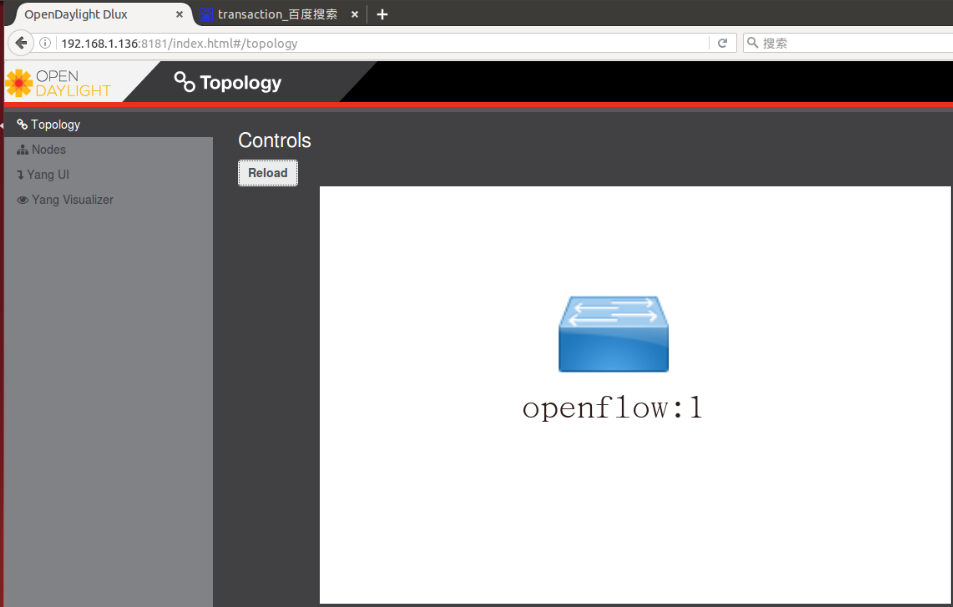1、目的
将普通路由器升级成为一台支持OpenFlow的交换机。
具体哪些路由器可以刷OpenFlow可以参考:OpenWRT:http://wiki.openwrt.org/toh/start#supported.hardware.-.router.type 或DD-WRT:http://www.dd-wrt.com/site/support/router-database
2、环境
- Cisco Valet Plus M20
- Ubuntu Linux 16.04(64 bit)
- Window 7(64 bit)
3、安装编译环境
在Ubuntu上安装相关编译环境:
$ sudo apt-get update
$ sudo apt-get install build-essential binutils flex \
bison autoconf gettext texinfo sharutils subversion \
libncurses5-dev ncurses-term zlib1g-dev gawk git-core unzip
4、下载源码编译
4.1方法一:从OpenWRT源码编译生成固件
(1)下载OpenWRT源码:
$ cd /home
$ git clone http://git.openwrt.org/15.05/openwrt.git
$ cd openwrt
(2)更新feeds:
$ mv feeds.conf.default feeds.conf
$ ./scripts/feeds update –a
$ ./scripts/feeds install –a
$ ./scripts/feeds install –a luci
(3)添加Openflow:
$ cd /home
$ git clone https://github.com/CPqD/openflow-openwrt.git
$ cd /home/openwrt/package/
$ ln –s /home/openflow-openwrt/openflow-1.3/
$ cd /home/openwrt/
$ ln –s /home/openflow-openwrt/openflow-1.3/files
(4)配置编译套件:
$ make menuconfig
四个重要配置如下:
选择CPU型号:Target System—Broadcom BCM47xx/53xx(MIPS)

选择系列号:Subtarget—MIPS 74K

选择路由器版本:Target Profile—Broadcom Soc,BCM43xx WiFi(b43)

添加OpenFlow:Network -> <*>openflow

其他配置如下:
添加luci:LuCI—>Collections—– <*> luci
添加ddns:LuCI—>Applications —> <*>luci-app-ddns
添加utf8:Kernel modules —> Native Language Support —> <*> kmod-nls-utf8
注:CPU具体型号可以参考:https://wiki.openwrt.org/toh/start#supported.hardware.-.router.type
例如:Cisco Valet Plus M20 打开ViewEditdata具体信息如图所示

(5)编译
$ make V=99
执行完后:
在bin/brcm47xx/packges/base下生成openflow_1.0.0-1_brcm47xx.ipk
在bin/brcm47xx/下生成openwrt-15.05-brcm47xx-mips74k-squashfs.trx固件
4.2方法二:从OpenWRT ImageBuilder编译生成固件
Cisco M20相关资源下载网址:
http://downloads.openwrt.org/chaos_calmer/15.05/brcm47xx/mips74k/

(1)下载OpenWrt-ImageBuilder并解压到/home/ImageBuilder目录下
将openflow_1.0.0-1_brcm47xx.ipk拷贝到/packges/base/目录下
$ cp /home/openwrt/bin/brcm47xx/packges/base/openflow_1.0.0-1_brcm47xx.ipk /home/ImageBuilder/packges/base/
$ cd /home/ImageBuilder/
可以查看当前已有的预定义的型号信息(profile)
$ make info
可以查看命令格式
$ make help
(2)将openflow.ipk编译进固件
$ make image PROFILE="TLWR740" PACKAGES="luci-app-firewall luci-base luci-lib-ip luci-lib-nixio luci-mod-admin-full luci-proto-ppp luci-theme-bootstrap luci openflow“
(3)编译完成
生成固件:bin/brcm47XX/openwrt-15.05-brcm47xx-mips74k-squashfs.trx
5、刷机
5.1方法一:从网页直接刷入固件
打开浏览器,输入路由器地址:192.168.1.1

可以在Flash new fiemware image 选项编译好的固件刷入,等待路由器重启页面刷新,至此刷机完成。(注:从原厂刷入固件时,一般选择升级固件即可)
5.2方法二:登录路由器输入固件
Ubuntu系统下:
(1)将固件拷贝的路由器/tmp目录下
$ scp xxx.bin(文件名) root@192.168.1.1:/tmp(刷固件)
(2)ssh登入路由器
$ ssh root@192.168.1.1
(3)刷入固件
$ cd /tmp
$ mtd -r write xxx.bin(文件名) firmware(firmware或linux、OS1,这里是firmware)
Windows系统下:
(1)用HFS建立路由器固件文件的本地服务器
打开HFS,进入主菜单“Menu”的“IP address”子菜单;勾选内网IP,一般内网IP是“192.168.X.X”的形式,即路由分配给当前网卡的IP;在“Virtual File System”(虚拟文件系统)树状目录框中点鼠标右键弹出快捷菜单;选择“添加文件”,打开本地存储器路由器固件“xxx.bin”,看到“xxx.bin”出现在“Virtual File System”(虚拟文件系统)树状目录框中即表示已添加;可以在“Virtual File System”(虚拟文件系统)树状目录框中的“xxx.bin”上点鼠标右键弹出快捷菜单,选择“浏览”,如果网络浏览器弹出窗口显示下载“rf.bin”文件,即表示本地固件文件服务器成功运行。
(2)telnet 或 SSH 登录
$ telnet 192.168.1.1
$ cd /tmp
$ wget http://192.168.1.143/xxx.bin(192.168.1.143 地址为路由器给电脑分配的ip)
$ mtd -r write xxx.bin firmware
6部署配置OpenFlow
(1)与openflow相关的脚本
/etc/config/network
/etc/config/wireless
/etc/config/openflow
/lib/openflow/ofswitch.sh
(2)拷贝functions.sh
$ cp /lib/functions.sh /etc/
(3)配置openflow并设置远程控制器IP
$ vim /etc/config/openflow
config 'ofswitch'
option 'dp' 'dp0'
option 'dpid' '000000000001'
option 'ofports' 'eth0.1 eth0.2'
option 'ofctl' 'tcp:192.168.1.136:6633'
option 'mode' 'outofband'
(4)启动openflow:
$/etc/init.d/openflow start
(5)在远程控制器OpenDaylight web界面,可以看到openflow:1交换机连接上控制器。